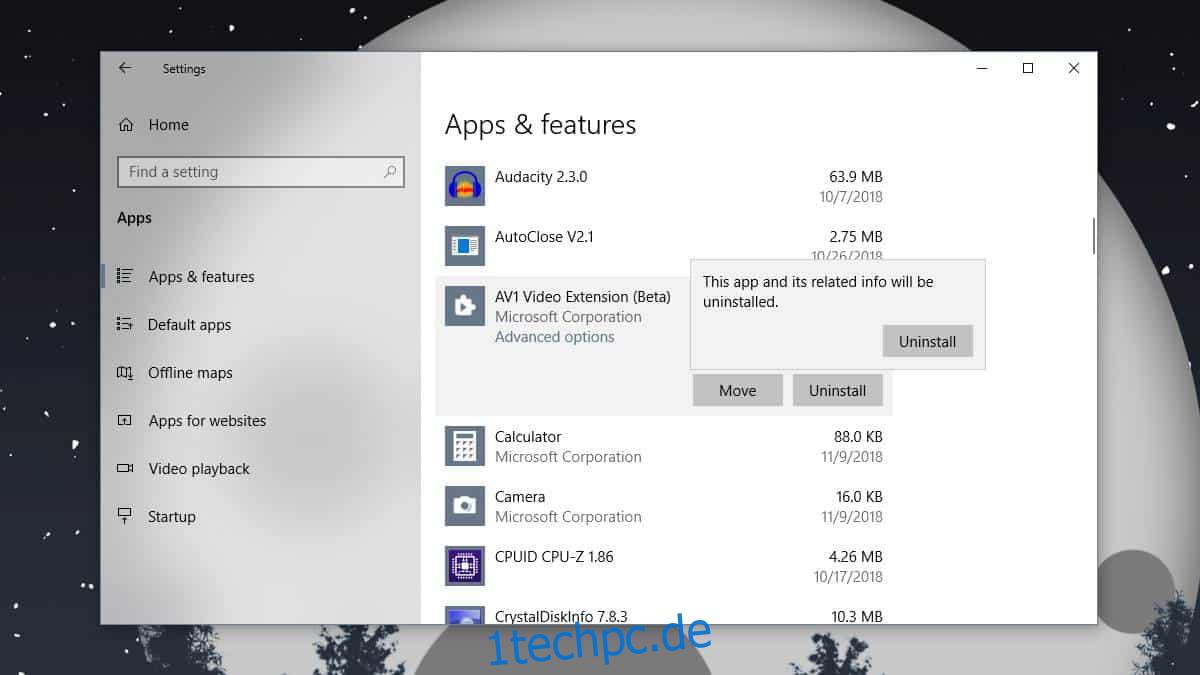Die Movies & TV-App unter Windows 10 soll den Windows Media Player ersetzen. WMP ist immer noch unter Windows 10 verfügbar und obwohl es einige Mängel aufweist, ist es in den meisten Bereichen immer noch besser als die Movies & TV-App. Das Tolle an der Movies & TV-App ist, dass sie MKV-Dateien unterstützt, einige einzigartige Funktionen hat und Microsoft aktiv daran arbeitet, neue Codecs dafür hinzuzufügen. Diese Codecs werden als Erweiterungen hinzugefügt. Sie können sie aus dem Microsoft Store installieren und sie funktionieren mit der Movies & TV-App. Wenn Sie jemals entscheiden, dass Sie eine Erweiterung nicht benötigen oder dass eine Erweiterung Ihr System destabilisiert, können Sie sie entfernen.
Die Frage ist, wie man Movies & TV-App-Erweiterungen deinstalliert, da die Movies & TV-App keinerlei Schnittstelle hat, mit der Sie Erweiterungen aktivieren oder deaktivieren können.
Filme & TV-App-Erweiterungen
Jede Erweiterung, die Sie für die App „Filme & Serien“ installieren, wird in der App „Einstellungen“ in der Liste der installierten Apps angezeigt. Das ist der einzige Ort, an dem es angezeigt wird, also müssen Sie dorthin gehen, um es zu deinstallieren. Obwohl die Erweiterung als App installiert wird, erscheint sie weder im Startmenü noch in der Systemsteuerung.
Öffnen Sie die App „Einstellungen“ und gehen Sie zur Einstellungsgruppe „Apps“. Hier finden Sie eine Liste aller Apps, Desktop und UWP, die auf Ihrem System installiert sind. Durchsuchen Sie diese Liste und finden Sie die Erweiterung, die Sie deinstallieren möchten. Alle Erweiterungen haben das gleiche Symbol. Wenn Sie sich also nicht an den Namen der Erweiterung erinnern, können Sie nach dem Puzzle-Symbol mit einer Play-Schaltfläche darauf suchen.
Klicken Sie darauf und dann auf die Schaltfläche „Deinstallieren“. Es öffnet sich ein Menü mit einer weiteren Deinstallationsschaltfläche. Klicken Sie darauf und die Erweiterung wird entfernt.
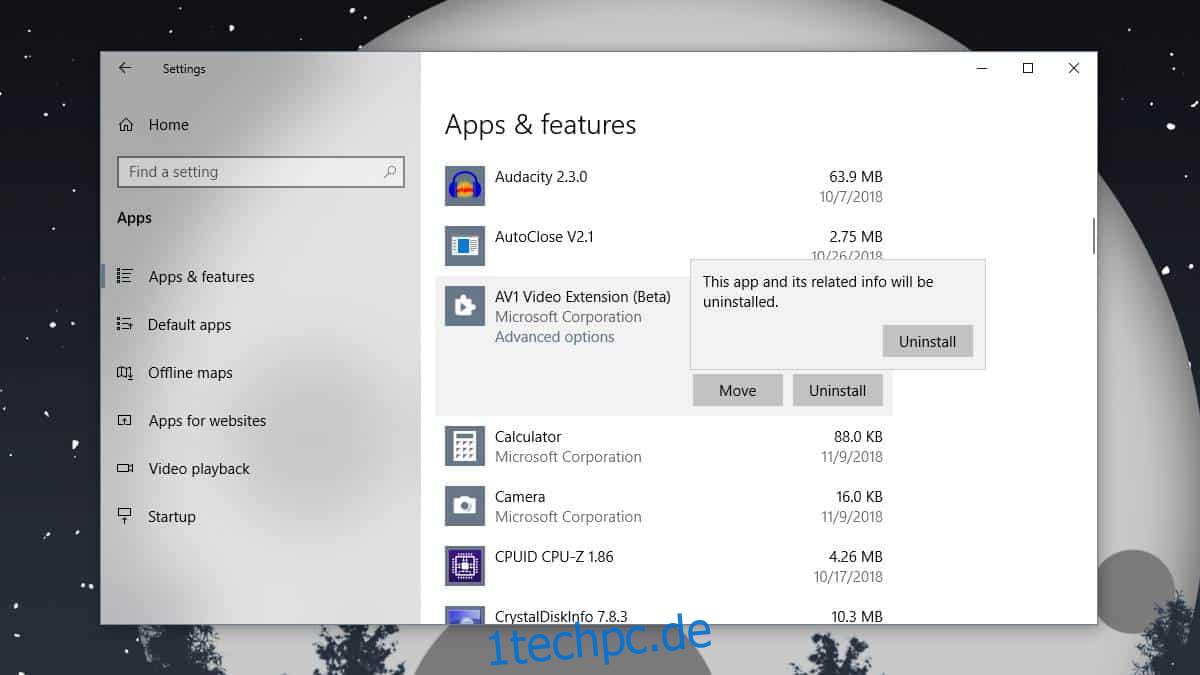
Vor einiger Zeit konnten Sie Apps aus dem Microsoft Store deinstallieren, aber diese Funktion scheint entfernt worden zu sein. Nicht viele Leute haben die Store-App möglicherweise zum Deinstallieren von Apps verwendet, aber zur Not war es eine ziemlich gute Möglichkeit, Apps zu deinstallieren, wenn Sie keinen anderen Weg finden konnten.
Edge-Erweiterungen werden im Browser installiert und können von dort aus verwaltet werden. Benutzer können eine Erweiterung deaktivieren, ohne sie deinstallieren zu müssen. Microsoft weiß offensichtlich, dass dies eine Möglichkeit ist, Erweiterungen für eine App zu verwalten, aber es hat nicht die gleiche Unterstützung für die Movies & TV-App hinzugefügt, was seltsam ist. Es macht wirklich keinen Sinn zu hoffen, dass Microsoft dies verbessert, also deinstallieren Sie Erweiterungen aus der Movies & TV-App.